
- 保守管理
BackWPupでよくあるエラーと簡単解決法
BackWPupはWordPress用のバックアップ取得用プラグインです。
とても使いやすいプラグインですが、バックアップの取得においてエラーが起きてしまうケースがあります。
- 定期バックアップがうまく完了していない
- エラーメッセージが出てしまう
- 他のプラグインに切り替えるべきか迷っている
こういった方に向けて、BackWPupのエラーパターンを挙げながら解決方法について解説していきます。
エラー解消のヒントになれば幸いです。
「サイトの表示がおかしい」
「エラーの原因がわからなず困っている」
「とにかく早く問題を解決したい」
そんなときはサイト引越し屋さんにお任せください。
経験豊富なプロのエンジニアが対応させていただきます。
目次(クリックで飛べます!)
BackWPupプラグインで起きる8つのエラーとその解決方法
BackWPupで発生するエラーをいくつか確認していきます。
①Dropboxが原因で起きるエラー
Dropbox API: (400) Bad input parameter: Error in call to API function “users/get_current_account”: This app is currently disabled.
バックアップ先のDropboxにWordPressのアクセス許可がないために起こるエラーです。
今までは、問題なくバックアップが取得で来ていた場合は、Dropbox側の仕様が変更になった可能性があります。
解決方法
バックアップファイルの保存先であるDropboxの設定をチェックしてみます。
サイドメニューにある【BackWPup】>【ジョブ】>該当ジョブの【編集】>【宛先:Dropbox】へ進みます。
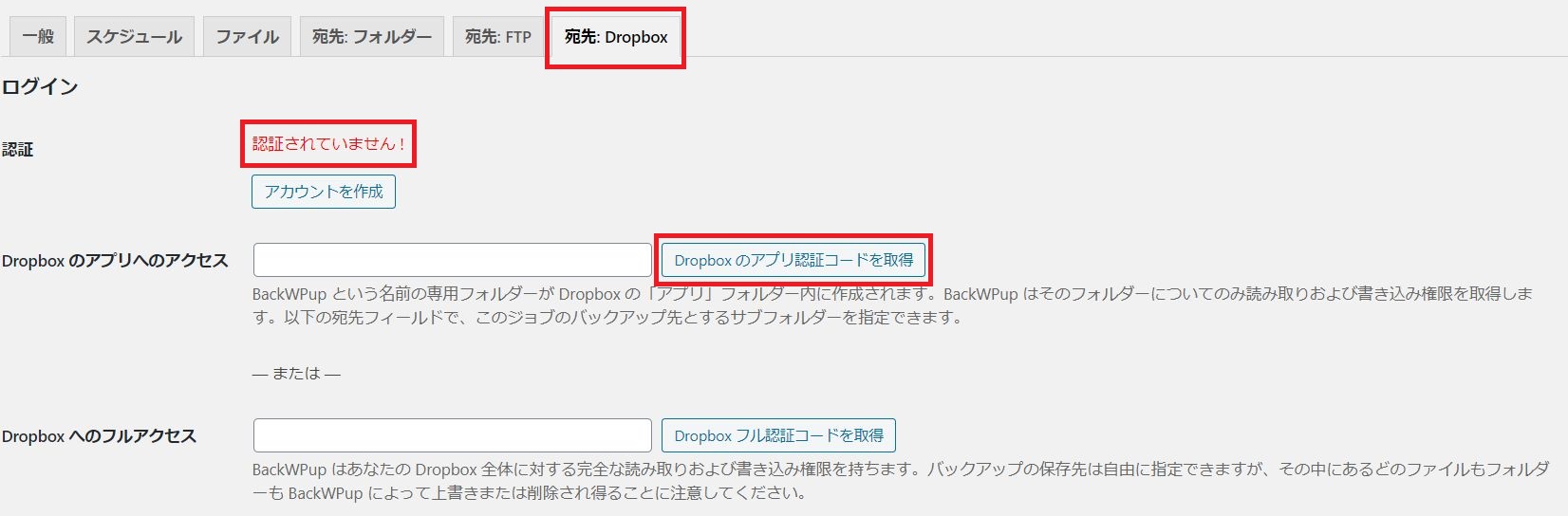
【Dropboxのアプリ認証コードを取得】からDropboxアプリの認証コードを再取得して設定し直せば問題が解決するはずです。
②FTPサーバーが原因で起きるエラー
FTP サーバーの応答: 530 Login incorrect.
これはバックアップ先のFTPサーバーに原因があるエラーです。
保存先であるFTPサーバーとの接続に失敗している可能性があります。
解決方法
バックアップの保存先であるFTPサーバーをチェックしてみます。
サイドメニューにある【BackWPup】>【ジョブ】>該当ジョブの【編集】>【宛先:FTP】へ進みます。
FTPサーバー、ユーザー名、パスワード、ファイルを格納するフォルダーなどの情報が正しく記載されているか確認してみましょう。
特にWordPressのバージョンアップが原因で、ユーザー名やパスワードがリセットされてしまう場合があるので要注意です。
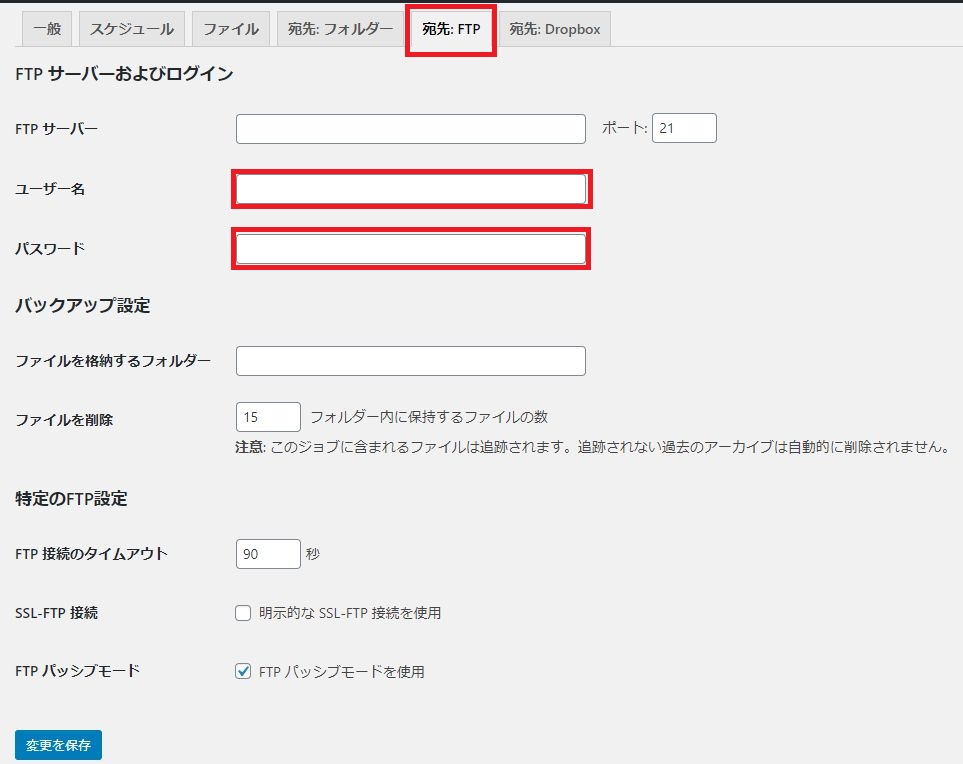
必要な情報が削除されているときは、再び情報を登録すれば問題なく動くようになるはずです。
③転送時間の不足が原因で起きるエラー
Append/Restart not permitted, try again. エラー: FTP サーバーへバックアップを転送できません。
警告: ジョブが5分以上無動作により再起動
これは転送するバックアップファイルの容量に対して、サーバーへのアップロード時間が不足している際に起きるエラーです。
ジョブの実行時間を伸ばしてみると、うまくいく可能性があります。
解決方法
バックアップ取得のジョブの実行時間を変更してみます。
サイドメニューにある【BackWPup】>【設定】>【ジョブ】へ進みます。
【最大スクリプト実行時間】の秒数を標準の30秒から60秒、90秒のように伸ばしてみましょう。
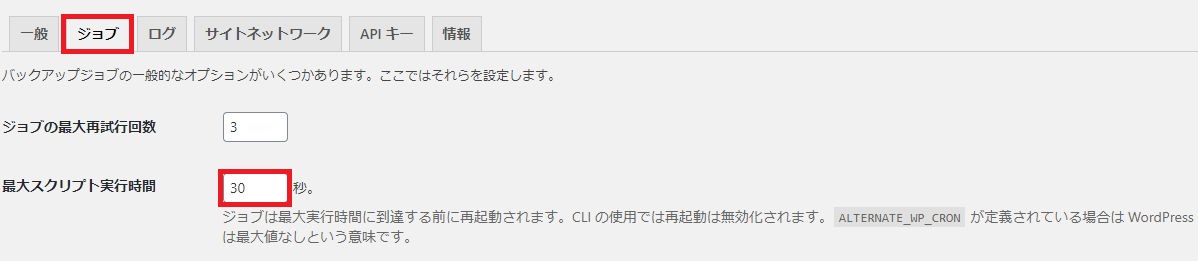
実行時間が延長されることで転送に成功するはずです。
または、アーカイブ形式をZipからTar GZipに変更することで解決することもあります。
具体的には「一般」「DBバックアップ」「プラグイン」の3タブの中で、下記の個所を設定しましょう。
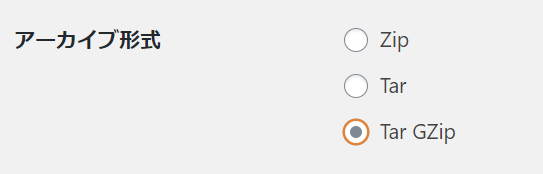
④レンタルサーバーのWAFが原因で起きるエラー
The server refuse to browse the page.The URL or value may not be correct.Please confirm the value.
これはレンタルサーバーのWAF(Web Application Firewall)の有効化が原因で起きているエラーの可能性があります。
WAFが反応し、特定のプラグインに制限がかかっている状態です。
解決方法
利用しているサーバーの管理画面で「WAFを利用しない」を選択すれば解消されるはずです。
WAFはセキュリティ面で便利な機能なのですが、PHPなどの特定プログラムの動作に影響を及ぼす可能性があります。
⑤フォルダーの保存時に起きるエラー
「フォルダーを作成できません」「他のフォルダーを指定してください。」
これはバックアップファイルの保存先フォルダーに原因があるエラーです。
例えばサーバー移転によって、URLが変更されると発生します。
解決方法
保存先のフォルダパスを新しいサーバーのものに更新するか、または、BackWPupをいったん削除して、再びインストールし直すと自動的に新しいサーバーのフォルダに切り替わり解決できます。
⑥PHPバージョンが原因で起きるエラー
重大なエラーを引き起こしたため、プラグインを有効化できませんでした。
PHPのバージョンが古いと、プラグインをインストールする時点ですでにエラーが発生する可能性があります。
解決方法
PHPバージョンを最新状態にすることが大事です。
PHPバージョンの切り替えは、レンタルサーバーの管理画面から実行できます。
管理/設定ページに「PHP設定」や「PHP Ver.切替」といった項目があるので、そこから実行可能です。
ただし、急にPHPのバージョンアップを行うとWordPress本体やプラグイン、サイトテーマに不具合を起こすリスクがあるので、できるだけ下記ページを参考に慎重に行うことをお勧めします。
⑦WordPressのプログラムとの互換性が原因で起きるエラー
WordPressのプログラムとBackWPupのプログラムがうまく互換できないと、エラーが起きる可能性があります。
いわゆる「プラグインとWorPress本体のプログラムの競合」です。
※これはBackWPupに限った話ではなく、他のプラグインでも起こり得ます。
解決方法
WordPress本体のプログラムとの競合だけでなく、BackWPupと他のプラグインが競合する可能性もあるので、WordPress本体やプラグインのバージョンアップは慎重に行う必要があります。
- 一度に複数のプラグインを更新、インストールすることは避ける
- WordPress本体やプラグインのバージョンアップを行ったらサイトの動作確認をする
普段からこういった点に注意しておくと良いですね。
もし、バージョンアップが原因だと考えられる場合はBackWPupのバージョンダウンやBackWPupの再インストールなどを実行してみましょう。
⑧最大実行時間の超過が原因で起きるエラー
Maximum execution time of 30 seconds exceeded
時間のかかる処理を実行すると、上記のようなエラーが起きる可能性があります。
Maximum execution time(最大実行時間)とは、あらかじめ設定していた作業が実行できる限界の時間です。
この設定時間を超過すると、そのまま処理を実行できなくなります。
解決方法
サーバーの管理画面(サーバーコントロールパネル)から、PHP設定(php.ini設定)を編集することで解決が可能です。
今回はエックスサーバーのサーバーパネルで解説いたします。
まずはサーバーパネルにログインし、PHPの項目にある【php.ini設定】へ進みます。

対象サイトのドメインを選択します。
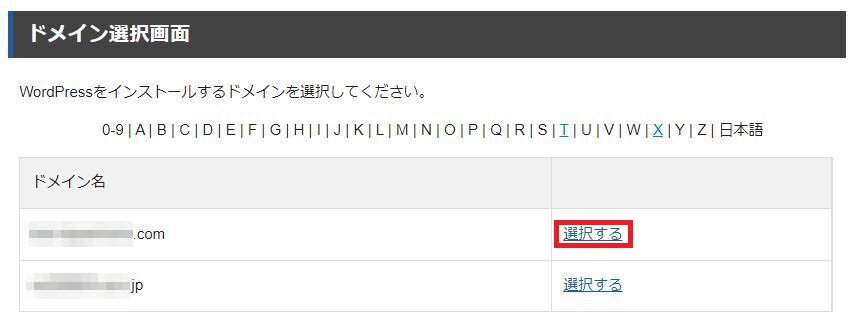
その他の設定にある「max_execution_time」の数値を変更します。
値は60になっているので、90や120などより長い時間を設定してみましょう。
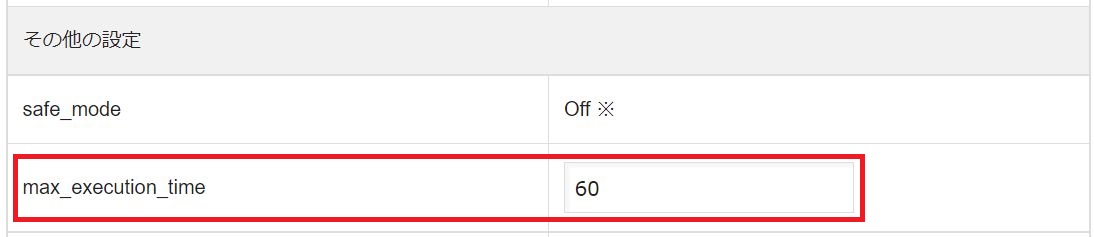
最初に設定されている値はサーバーによって異なります。
また、サーバーによっては以下のようなコードをphp.iniファイルに直接書き込む必要があります。
「max_execution_time = 120」
設定が完了しましたら、再びBackWPupで処理を実行してみましょう。
⑨サーバー容量がいっぱいで起きるエラー
ZIPアーカイブを正常に生成できません。
レンタルサーバーの容量が限界まで達しており、これ以上データを保存できないときにこのエラーが起きます。
解決方法
FTP等でサーバー内の不要ファイルを削除して空き容量を確保することで解決が可能です。
特に、過去のバックアップファイルは容量を圧迫することが多いので、古いバックアップファイルが残っている場合はそちらを削除すると良いかと思います。
まとめ
ここまでBackWPupで起こりうる主要なエラー9つを確認してきました。
BackWPupでエラーメッセージが出ているときは、そのまま放置せずに早期に問題解決を推奨します。
肝心のバックアップが取れていなければ、万が一のときに役に立ちません。
もし、上記で紹介した方法を試して問題が解決しない場合は、サイト引越し屋さんにご相談くださいませ。
原因を究明して、復旧のお手伝いをいたします。
「サイトの表示がおかしい」
「エラーの原因がわからなず困っている」
「とにかく早く問題を解決したい」
そんなときはサイト引越し屋さんにお任せください。
経験豊富なプロのエンジニアが対応させていただきます。
この記事を書いた人
サイト引越し屋さん編集部
日本で最も利用されているサーバー移転&保守代行サービス『サイト引越し屋さん』の中の人です。 サイト引越しに関わる技術情報をはじめ、WordPressやその他のWebサービスに関するノウハウを発信しています。 全日本SEO協会所属。日本ウェブ解析士協会(WACA)所属。
本サイトにてご提供している情報については、最新かつ正確な情報を提供するよう努力していますが、情報の正確性や完全性を保証するものではございません。また、コンテンツには一部プロモーションが含まれております。本サイトの情報を利用することによって生じたいかなる損害に対しても、当社は責任を負いかねます。情報をご利用される際は、ご自身の判断と責任において行っていただきますようお願い致します。





